В последние годы появление музыкальных онлайн-платформ, таких как Spotify и Amazon Prime Music, поставило под угрозу важность архаичных музыкальных форматов, таких как MP3. Несмотря на внезапный всплеск онлайн-музыкальных приложений, MP3 выжили, и многие пользователи по-прежнему предпочитают слушать музыку, которую они загрузили на свои ПК.
Хотя качество звука в файлах MP3 не является проблемой, их эстетический вид остается минимальным. Если вы хотите сделать музыку более увлекательной и художественной, вот руководство, которое поможет вам понять, как добавить обложку альбома в MP3 в Windows 10.
Почему в файлах MP3 нет обложек альбомов?
Хотя файлы MP3 широко используются и распространяются, правда в том, что они обычно нарушают авторские права на музыку исполнителя. Файлы MP3, загруженные из Интернета, не приносят дохода артисту и, следовательно, не имеют «метаданных», определяющих такие характеристики, как название альбома или обложка альбома.
Поэтому, хотя у таких приложений, как Spotify и Apple Music, есть последние обложки, их аналоги в формате MP3 иногда остаются бесплодными с загруженной музыкой. Тем не менее, нет причин, по которым вы не можете добавить обложку к своим MP3-файлам и улучшить весь свой музыкальный опыт.
Метод 1: добавить обложку альбома с помощью проигрывателя Windows Media
Проигрыватель Windows Media был идеальным выбором для любых носителей в Windows 10. Несмотря на то, что он был заменен на Groove, простая в использовании установка делает его одним из самых эффективных проигрывателей на платформе. Вот как можно добавить обложку альбома в MP3 с помощью проигрывателя Windows Media:
1. В меню «Пуск» компьютера найдите приложение. Проигрыватель Windows Media и апрель.
2. Существует вероятность того, что в приложении не отразятся никакие медиа. Чтобы исправить это, нажмите «Организовать» в верхнем левом углу, затем нажмите «Управление библиотеками»> «Музыка».
3. Появится окно с названием «Расположение музыкальной библиотеки». Здесь нажмите «Добавить», а затем найдите папки, в которых хранится ваша локальная музыка.
4. После выполнения этих шагов музыка из этих папок появится в вашей библиотеке.
5. Теперь найдите изображение, которое хотите добавить в качестве обложки альбома, и скопируйте его в буфер обмена.
6. Вернитесь в приложение Window Media Player и под панелью «Музыка» слева выберите «Альбомы».
7. Щелкните правой кнопкой мыши конкретный альбом и в отображаемой группе параметров выберите «Вставить обложку альбома».
8. Обложка альбома будет обновлена с учетом метаданных вашего MP3, улучшая ваше восприятие музыки.
Метод 2: добавить обложку альбома с помощью Groove Music
Поскольку проигрыватель Windows Media становится более или менее избыточным, Groove Music взял на себя роль основного программного обеспечения для воспроизведения звука в Windows 10.
Приложение имеет более «крутой» вид и представляет собой немного более продвинутый музыкальный проигрыватель с точки зрения организации и коллекций. Тем не менее, вот как вы можете добавить обложку к своим файлам MP3 с помощью Groove Music.
1. В меню “Пуск” откройтеПриложение Groove Music.
2. Если вы не можете найти файлы MP3 в столбце «Моя музыка», вам необходимо вручную попросить Groove выполнить поиск ваших файлов.
3. В левом нижнем углу приложения щелкните значок «Настройки».
4. На панели настроек нажмите «Выбрать, где искать музыку» в разделе «Музыка на этом компьютере».
5. В появившемся небольшом окне щелкните значок «Плюс», чтобы добавить музыку. Просмотрите файлы на вашем компьютере и выберите папки, содержащие вашу музыку.
6. После добавления музыки выберите опцию «Моя музыка» на левой панели и нажмите «Альбомы».
7. Все ваши альбомы будут отображаться в квадратных квадратах. Щелкните правой кнопкой мыши альбом по вашему выбору и выберите опцию «Редактировать информацию».
8. Появится новое окно, в котором обложка альбома будет отображаться в левом углу с небольшой опцией редактирования рядом с ней. Щелкните значок карандаша, чтобы отредактировать изображение.
9. В следующем открывшемся окне просмотрите файлы вашего ПК и выберите изображение, которое вы хотите применить в качестве обложки альбома.
10. После нанесения изображения нажмите «Сохранить», чтобы добавить новую обложку альбома к файлам MP3.
Метод 3: вставьте обложку альбома с помощью VLC Media Player
Медиаплеер VLC – одно из старейших на рынке программного обеспечения, связанного с мультимедиа. Несмотря на конкуренцию со стороны Groove Music и Windows Media Player, VLC по-прежнему очень популярен и становится лучше с каждым обновлением.
Если вы все еще используете классический медиаплеер VLC и хотите добавить обложку альбома в свои MP3-файлы, считайте, что вам повезло.
1. Откройте медиаплеер VLC и в верхнем левом углу сначала нажмите «Просмотр», затем выберите «Список воспроизведения».
2. Откройте медиа-библиотеку и добавьте, если вы еще не добавили файлы, щелкните правой кнопкой мыши и выберите «Добавить файл».
3. После того, как вы добавили свои любимые файлы MP3, щелкните их правой кнопкой мыши и выберите «Информация».
4. Откроется небольшое информационное окно, содержащее данные файла MP3. Обложка временного альбома будет расположена в правом нижнем углу окна.
5. Щелкните правой кнопкой мыши обложку альбома, и появятся два варианта. Вы можете выбрать «Загрузить обложку», и плеер будет искать подходящую обложку альбома в Интернете. Или вы можете выбрать «Добавить обложку из файла», чтобы выбрать загруженное изображение в качестве обложки альбома.
6. Найдите и выберите изображение, которое вы предпочитаете, и обложка альбома будет обновлена соответствующим образом.
Благодаря этому вы смогли встроить обложку в свои любимые файлы MP3, чтобы улучшить качество воспроизведения музыки на вашем компьютере.
Мы надеемся, что это руководство было для вас полезным и что вы смогли добавить обложку альбома в MP3 в Windows 10. Если у вас все еще есть вопросы по этой статье, не стесняйтесь задавать их в разделе комментариев.
В последние годы появление музыкальных онлайн-платформ, таких как Spotify и Amazon Prime Music, поставило под угрозу актуальность архаичных музыкальных форматов, таких как MP3. Несмотря на внезапное увеличение количества музыкальных онлайн-приложений, подобные MP3 выжили, и многие пользователи по-прежнему предпочитают слушать музыку, которую они загружают на свой компьютер. Хотя качество звука в файлах MP3 не вызывает проблем, их эстетическая привлекательность остается минимальной. Если вы хотите сделать музыку более увлекательной и художественной, вот руководство, которое поможет вам понять, как добавить обложку альбома в MP3 в Windows 10.
СОДЕРЖАНИЕ
- Как добавить обложку альбома в MP3 в Windows 10
- Почему в файлах MP3 нет обложек альбомов?
- Метод 1: добавить обложку альбома с помощью проигрывателя Windows Media
- Метод 2: добавление обложки альбома с помощью Groove Music
- Метод 3: вставьте обложку альбома с помощью VLC Media Player
Как добавить обложку альбома в MP3 в Windows 10
Почему в файлах MP3 нет обложек альбомов?
Хотя файлы MP3 широко используются и распространяются, правда в том, что они обычно нарушают авторские права на музыку исполнителя. Файлы MP3, которые вы загружаете из Интернета, не вносят вклад в доход исполнителя и, следовательно, не имеют «метаданных», которые определяют такие функции, как название альбома или его обложку. Поэтому, в то время как приложения, такие как Spotify и Apple Music, имеют новейшие обложки, их аналоги в формате MP3 иногда остаются бесплодными, а загружается только музыка. С учетом сказанного, нет никаких причин, по которым вы лично не можете записывать обложки в файлы MP3 и наращивать весь свой музыкальный опыт.
Метод 1: добавить обложку альбома с помощью проигрывателя Windows Media
Проигрыватель Windows Media стал идеальным выбором для любых носителей в Windows 10. Несмотря на то, что на смену ему пришел Groove, простая в использовании настройка проигрывателя Media делает его одним из самых эффективных проигрывателей на платформе. Вот как можно добавить обложку альбома в MP3 с помощью проигрывателя Windows Media:
1. В меню «Пуск» на ПК найдите приложение Windows Media Player и откройте его.
2. Есть вероятность, что в приложении не будут отражены никакие медиафайлы. Чтобы исправить это, нажмите «Организовать» в верхнем левом углу, а затем нажмите «Управление библиотеками»> «Музыка».
3. Появится окно с названием «Расположение музыкальной библиотеки». Здесь нажмите «Добавить », а затем найдите папки, в которых хранится ваша локальная музыка.
4. После выполнения этих шагов музыка из этих папок будет отображаться в вашей библиотеке.
5. Теперь найдите изображение, которое вы хотите добавить в качестве обложки альбома, и скопируйте его в буфер обмена.
6. Вернитесь в приложение Window Media Player и под панелью «Музыка» слева выберите «Альбом».
7. Щелкните правой кнопкой мыши один конкретный альбом и из множества появившихся вариантов выберите «Вставить обложку альбома».
8. Обложка альбома будет обновлена в соответствии с метаданными вашего MP3, улучшая ваше восприятие музыки.
Метод 2: добавление обложки альбома с помощью Groove Music
Поскольку Windows Media Player становится более или менее избыточным, Groove Music становится основным программным обеспечением для воспроизведения звука в Windows 10. Приложение выглядит более «круто» и является немного более продвинутым музыкальным проигрывателем с точки зрения организации и коллекций. С учетом сказанного, вот как вы можете добавить обложку к своим файлам MP3 с помощью Groove Music.
1. В меню «Пуск» откройте приложение Groove Music.
2. Если вы не можете найти файлы MP3 в столбце «Моя музыка» , вам придется вручную попросить Groove выполнить поиск ваших файлов.
3. В нижнем левом углу приложения щелкните значок « Настройки».
4. На панели «Настройки» нажмите «Выбрать, где искать музыку» в разделе «Музыка на этом компьютере».
5. В появившемся небольшом окне щелкните значок « Плюс», чтобы добавить музыку. Перемещайтесь по файлам на вашем ПК и выбирайте папки, содержащие вашу музыку.
6. После добавления музыки выберите параметр «Моя музыка» на панели слева и нажмите «Альбомы».
7. Все ваши альбомы будут отображаться в квадратных квадратах. Щелкните правой кнопкой мыши нужный альбом и выберите параметр «Изменить информацию» .
8. Появится новое окно, в котором обложка альбома будет отображаться в левом углу с небольшой опцией редактирования рядом с ней. Щелкните значок карандаша, чтобы изменить изображение.
9. В следующем открывшемся окне перейдите по файлам на вашем ПК и выберите изображение, которое вы хотите применить в качестве обложки альбома.
10. После того, как изображение будет применено, нажмите «Сохранить», чтобы добавить новую обложку альбома к вашим файлам MP3.
Также читайте: Как использовать эквалайзер в Groove Music в Windows 10
Метод 3: вставьте обложку альбома с помощью VLC Media Player
Медиаплеер VLC — одно из старейших на рынке программного обеспечения, связанного с мультимедиа. Несмотря на конкуренцию со стороны Groove Music и Windows Media Player, VLC по-прежнему широко популярен и становится лучше с каждым обновлением. Если вы все еще используете классический медиаплеер VLC и хотите добавить обложки альбомов в свои MP3, считайте, что вам повезло.
1. Откройте медиаплеер VLC и в верхнем левом углу сначала нажмите «Просмотр», а затем выберите «Плейлист».
2. Откройте медиа-библиотеку и добавьте, если вы еще не добавили туда файлы, щелкните правой кнопкой мыши и выберите «Добавить файл».
3. После того, как вы добавили свои любимые файлы MP3, щелкните их правой кнопкой мыши и выберите «Информация».
4. Откроется небольшое информационное окно, содержащее данные файла MP3. Временная обложка альбома будет расположена в правом нижнем углу окна.
5. Щелкните правой кнопкой мыши обложку альбома, и появятся два варианта. Вы можете выбрать « Загрузить обложку» , и плеер будет искать подходящую обложку альбома в Интернете. Или вы можете выбрать «Добавить обложку из файла», чтобы выбрать загруженное изображение в качестве обложки альбома.
6. Найдите и выберите изображение по вашему выбору, и обложка альбома будет соответствующим образом обновлена.
Благодаря этому вам удалось включить обложку в свои любимые файлы MP3, что улучшило восприятие музыки на вашем компьютере.
Рекомендуемые:
- Полностью удалите Groove Music из Windows 10
- Как отправить музыку в Facebook Messenger
- Исправить кнопку Пуск в Windows 10, не работающую
- Исправить Ваш компьютер может отправлять автоматические запросы
Мы надеемся, что это руководство было полезным, и вы смогли добавить обложку альбома в MP3 в Windows 10 . Если у вас все еще есть какие-либо вопросы по этой статье, не стесняйтесь задавать их в разделе комментариев.
Как добавить обложку альбома в Windows Media Player
Добавить обложку альбома в Windows Media Player очень просто. Когда вы добавляете обложку альбома, WMP автоматически сохраняет изменения.
1. В поле поиска введите Windows Media Player и щелкните результат.
2. Если поле поиска скрыто, откройте меню «Пуск», затем введите Windows Media Player и щелкните результат.
3. Перейдите в раздел «Альбом» в разделе «Музыка».
4. Найдите альбом, в который вы хотите добавить или изменить обложку альбома.
5. Перейдите к расположению изображения обложки альбома, щелкните его правой кнопкой мыши и выберите «Копировать».
6. Вернитесь в раздел «Альбом» в проигрывателе Windows Media, щелкните правой кнопкой мыши заполнитель обложки альбома и вставьте скопированную обложку альбома.
7. Кроме того, вы можете выбрать изображение обложки альбома и перетащить его на заполнитель обложки в проигрывателе Windows Media.
Как добавить обложку альбома в Groove Music
Как и в проигрывателе Windows Media, добавить обложку альбома в музыку Groove — это простой процесс.
1. В поле поиска введите Groove Music и щелкните результат .
2. Если поле поиска скрыто, откройте меню «Пуск», введите Groove Music и щелкните результат.
3. Найдите альбом, в который вы хотите добавить или изменить обложку альбома.
4. Щелкните альбом правой кнопкой мыши и выберите Изменить информацию.
5. В открывшемся информационном окне альбома щелкните заполнитель обложки альбома.
6. Затем перейдите к расположению изображения обложки альбома, выберите его и нажмите «Открыть», чтобы добавить его в альбом.
7. Затем щелкните Сохранить.
8. После добавления обложки альбома новое изображение должно отображаться в разделе «Альбом» в Groove Music.
Хотя может показаться, что это так, не все перешли на сервисы потоковой передачи музыки, такие как Spotify, YouTube Music или Apple Music. Многие люди по-прежнему предпочитают слушать музыку через файлы MP3. Однако у локальных файлов MP3 есть одно серьезное неудобство: они могут содержать ошибки во встроенных метаданных.
Когда дело доходит до MP3, источником недовольства большинства аудиофилов является отсутствие обложек альбомов, отображаемых при прослушивании в приложении музыкального плеера на вашем телефоне или ПК. Вместо этого меломаны обычно вынуждены смотреть на обычную музыкальную ноту. К счастью, есть простое решение.
Файлы MP3 часто создаются компьютерами, например, когда кто-то копирует компакт-диск. Программа, которая используется для копирования песен с компакт-диска на жесткий диск ПК, может сохранять такую информацию, как имя исполнителя, название альбома, жанр, номер трека, год выпуска и многое другое, относящуюся непосредственно к самому файлу MP3. Как вы уже догадались, обложки альбомов также могут быть сохранены и встроены в файлы MP3.
Таким образом, когда файл передается на другое устройство, например, на телефон, музыкальный проигрыватель на этом устройстве будет отображать обложку альбома и другую важную информацию. К сожалению, иногда эта информация или «метаданные» неправильно встраиваются в файл MP3. Это могло быть связано с тем, что информация была недоступна в то время, или создатель файла MP3 просто забыл включить ее.
Проигрыватель Windows Media был популярным медиаплеером для пользователей Windows в течение многих лет. Хотя Microsoft продвигает свое приложение Groove в качестве преемника, Windows Media Player по-прежнему остается предустановленным приложением в современных сборках операционной системы Windows. Проигрыватель Windows Media может быть не таким ярким или безупречным, как Groove, но он функционален и делает то, что написано на жестяной коробке. Кроме того, когда дело доходит до добавления обложек альбомов в файлы MP3, это очень просто.
Для начала откройте приложение Windows Media Player и щелкните вкладку «Библиотека» в левом верхнем углу. Затем выберите «Музыка -> Альбомы» на панели слева. Это отобразит все ваши альбомы в виде эскизов в основной части окна.
Найдите альбом, в котором отсутствует соответствующая обложка. Перейдите в Интернет и найдите нужную обложку альбома с помощью поисковой системы по вашему выбору. Найдя нужную иллюстрацию, щелкните изображение правой кнопкой мыши и выберите «Копировать изображение». Вернитесь к проигрывателю Windows Media и найдите альбом, в котором отсутствует соответствующая обложка. Щелкните эскиз правой кнопкой мыши и выберите «Вставить обложку альбома». Это должно заменить общую миниатюру на правильную обложку альбома.
Использование Groove Music
Добавить обложку альбома в файлы MP3 в Groove Music довольно просто. В приложении Groove Music ваши альбомы отображаются в виде прямоугольных плиток, на которых должна отображаться обложка альбома. Если вы заметили альбом без соответствующей обложки или вообще без обложки, просто щелкните по нему правой кнопкой мыши. Откроется меню, в котором вы найдете опцию «Редактировать информацию». При нажатии на эту опцию откроется окно «Редактировать информацию об альбоме».
Здесь вы сможете редактировать метаданные вручную или нажать кнопку «Найти информацию об альбоме». Выбор последнего заставит приложение Groove Music поискать в Интернете нужные метаданные. К сожалению, результаты могут быть как удачными, так и пропущенными. Кроме того, программе может потребоваться некоторое время, чтобы найти соответствующие данные в Интернете.
Если у вас есть файл изображения с правильной обложкой альбома, хранящийся на вашем компьютере, вы можете добавить его вручную, щелкнув значок карандаша в нижнем левом углу плитки обложки альбома. Откроется окно проводника, в котором вы сможете перейти к нужному файлу изображения. Когда вы закончите, нажмите кнопку «Сохранить» в нижней части окна.
Если вы используете VLC Media Player для просмотра видеофайлов, велика вероятность, что вы используете его и для прослушивания музыки. К счастью, добавление обложки альбомов к файлам MP3, в которых отсутствует обложка, происходит быстро и безболезненно. Сначала добавьте MP3 в свой список воспроизведения VLC. Как только песня появится в поле списка воспроизведения, щелкните ее правой кнопкой мыши и выберите в меню «Информация». Откроется новое окно VLC с надписью «Media Information».
В этом окне отображаются все метаданные, встроенные в этот файл MP3. Здесь вы можете изменить любое из полей, но нас больше всего интересует правый нижний угол окна информации о мультимедиа. Здесь вы увидите прямоугольник, отображающий либо неправильную обложку альбома, либо логотип VLC (оранжево-белый дорожный конус), что указывает на отсутствие обложки альбома. Чтобы получить нужную обложку альбома, щелкните ее правой кнопкой мыши. Откроется меню с двумя вариантами: «Загрузить обложку» или «Добавить обложку из файла».
Если вы подключены к Интернету и остальные метаданные вашего MP3 верны (имя исполнителя, название альбома и т. Д.), Вы можете выбрать «Загрузить обложку». Затем VLC найдет правильную обложку на основе метаданных вашего MP3. Или же, если обложка альбома хранится на вашем компьютере, вы можете выбрать «Добавить обложку из файла». Это вызовет окно проводника, которое позволит вам указать VLC, где файл изображения находится на вашем компьютере. Когда отобразится правильная обложка альбома, вы можете закрыть окно информации о мультимедиа.
Вас беспокоит, что в ваши файлы MP3 не встроены правильные метаданные? Какой способ добавления обложек альбомов к вашим MP3-файлам вы предпочитаете? Дайте нам знать об этом в комментариях!
Обложка альбома — это небольшое изображение, отображаемое в фоновом режиме при воспроизведении определенной песни / альбома. Часто картина предварительно выбирается музыкальными разработчиками. Тем не менее, это изображение может быть легко изменено с помощью практически любого программного обеспечения для воспроизведения музыки. Поэтому в этой статье мы научим вас различным методам изменения обложки альбома для файла MP3.
Обложка альбома отображается при воспроизведении MP3
Как добавить обложку альбома в MP3 в Windows 10?
Album Art очень легко может быть добавлен в любой файл MP3. Мы будем демонстрировать, что используются некоторые из наиболее распространенных MP3-плееров, используемых в Windows 10.
Добавление обложки альбома через проигрыватель Windows Media
Проигрыватель Windows Media, возможно, является старейшим программным обеспечением, которое поставляется с предустановленной почти каждой версией Windows. Добавить Album Art в файлы MP3 довольно просто с помощью Windows Media Player. Чтобы добавить обложку альбома:
- Щелкните правой кнопкой мыши файл, в который вы хотите добавить обложку альбома.
- Наведите указатель мыши на параметр « Открыть с помощью » и выберите « Проигрыватель Windows Media » из списка.
Наведите указатель для открытия и выберите Windows Media Player из списка
- Это позволит воспроизвести вашу музыку с помощью проигрывателя Windows Media, а также добавить ее в библиотеку программного обеспечения.
- Загрузите изображение, которое вы хотите использовать в качестве обложки альбома.
- Щелкните правой кнопкой мыши по изображению и выберите « Копировать ».
Щелкните правой кнопкой мыши на изображении и выберите копию
- Нажмите одновременно клавиши « Windows » + « S », чтобы начать поиск .
- Введите « Windows Media Player » и выберите первый вариант.
Набрав в Windows Media Player и выбрав первый вариант
- На левой панели нажмите « Музыка ».
Нажав на музыку в левой панели
- Щелкните правой кнопкой мыши файл mp3, в который вы хотите добавить обложку альбома.
- Выберите опцию « Вставить обложку альбома », чтобы добавить обложку альбома в MP3.
Щелкните правой кнопкой мыши на MP3 и выберите опцию «Вставить обложку альбома».
Добавление обложек альбомов через Groove Music
Groove music — это музыкальный проигрыватель по умолчанию для Windows от Windows 8 и выше. Это довольно хорошо и предоставляет все необходимые функции, которые ищет потребитель. Мы можем использовать его, чтобы легко добавить Album Art в ваши файлы MP3. Для этого:
- Загрузите изображение, которое вы хотите добавить в качестве обложки альбома.
- Нажмите одновременно клавиши « Windows » + « S », чтобы начать поиск.
- Введите « Groove » и выберите первый вариант.
Набрав в Groove и выбрав первый вариант
- Нажмите на кнопку « Настройки » в правой панели и выберите « Выбрать, где мы ищем музыку ».
Нажав на «Выбрать, где искать музыку»
- Выберите папку, содержащую MP3, в который необходимо добавить обложку альбома.
- Подождите, пока программное обеспечение не добавит файлы MP3 в свою библиотеку.
- Вернитесь к главному экрану программного обеспечения и выберите опцию «Альбомы» .
Нажав на опцию Альбомы
- Щелкните правой кнопкой мыши альбом, в который вы хотите добавить обложку альбома.
- Выберите опцию « Изменить информацию » и нажмите на опцию редактирования .
Щелкните правой кнопкой мыши по альбому и выберите опцию «Изменить информацию».
- Перейдите к папке, в которую вы загрузили изображение, и дважды щелкните по нему, чтобы выбрать его.
- Нажмите « Сохранить », чтобы применить изменения.
Нажав на опцию сохранения, чтобы применить изменения
- Обложка альбома добавлена.
Добавление обложек альбомов через VLC Media Player
Хотя Windows включает в себя два довольно хороших медиапроигрывателя, VLC является единственным победителем за то, что является самым популярным медиаплеером среди пользователей ПК, и это справедливо. Его также можно использовать для простого добавления обложек альбомов в файлы MP3. Для этого:
- Загрузите изображение, которое вы хотите добавить в качестве обложки альбома.
- Щелкните правой кнопкой мыши файл MP3, наведите указатель на « Открыть с помощью » и выберите « VLC Media Player » из списка.
Щелкнув правой кнопкой мыши на файле MP3, щелкнув по кнопке «Открыть с помощью» и выбрав «VLC Media player» из списка
- Нажмите на вкладку « Инструменты » в верхней части экрана и выберите опцию « Информация о мультимедиа ».
Нажав на «Инструменты» и выбрав «Информация о СМИ».
- В правой нижней части окна отображается текущая обложка альбома, щелкните ее правой кнопкой мыши и выберите параметр « Добавить обложку из файла ».
Щелкните правой кнопкой мыши по обложке альбома и выберите опцию «Добавить обложку из файла»
- Перейдите к папке, содержащей обложку альбома, которую вы хотите добавить, и дважды щелкните по ней, чтобы выбрать ее.
- Нажмите « Закрыть », и изображение будет автоматически выполнено как обложка альбома.


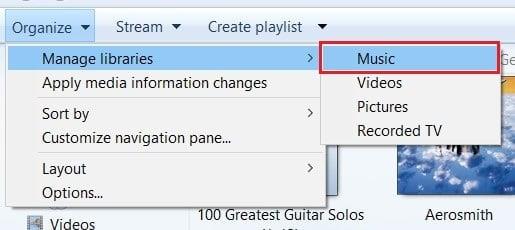
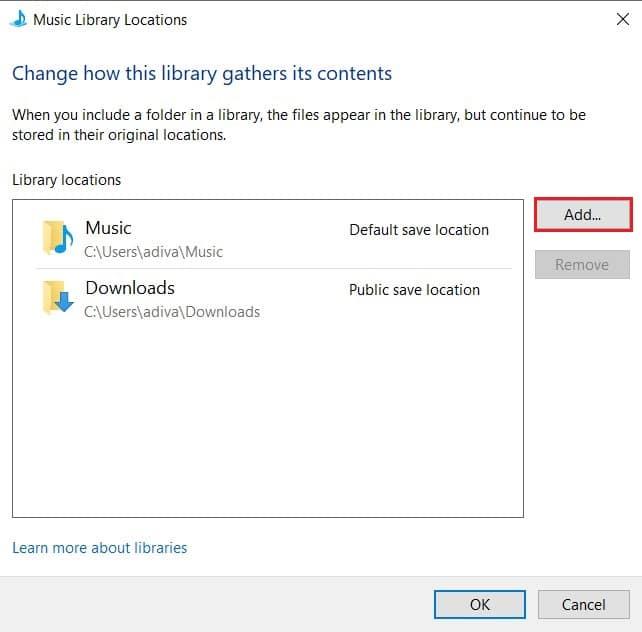
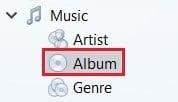
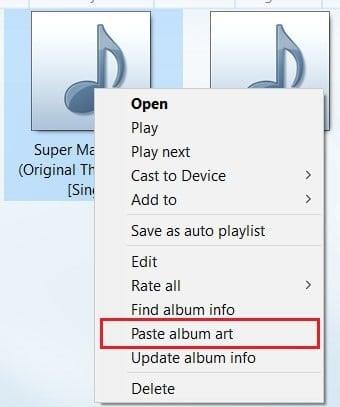
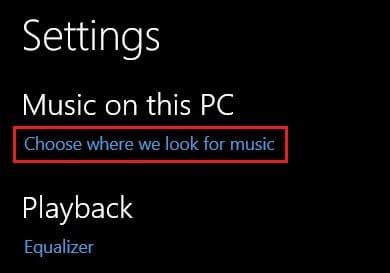
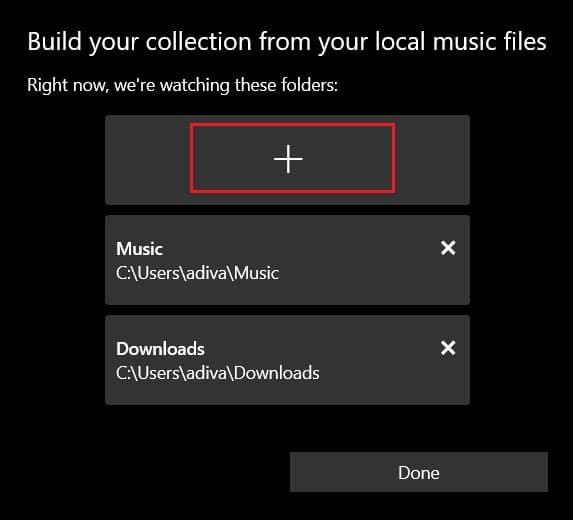
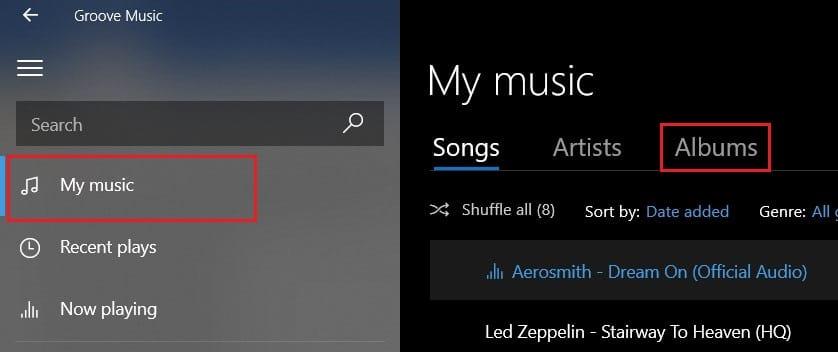
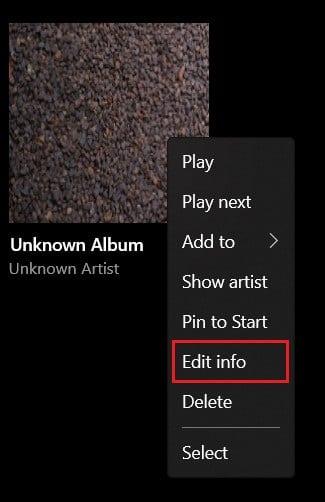
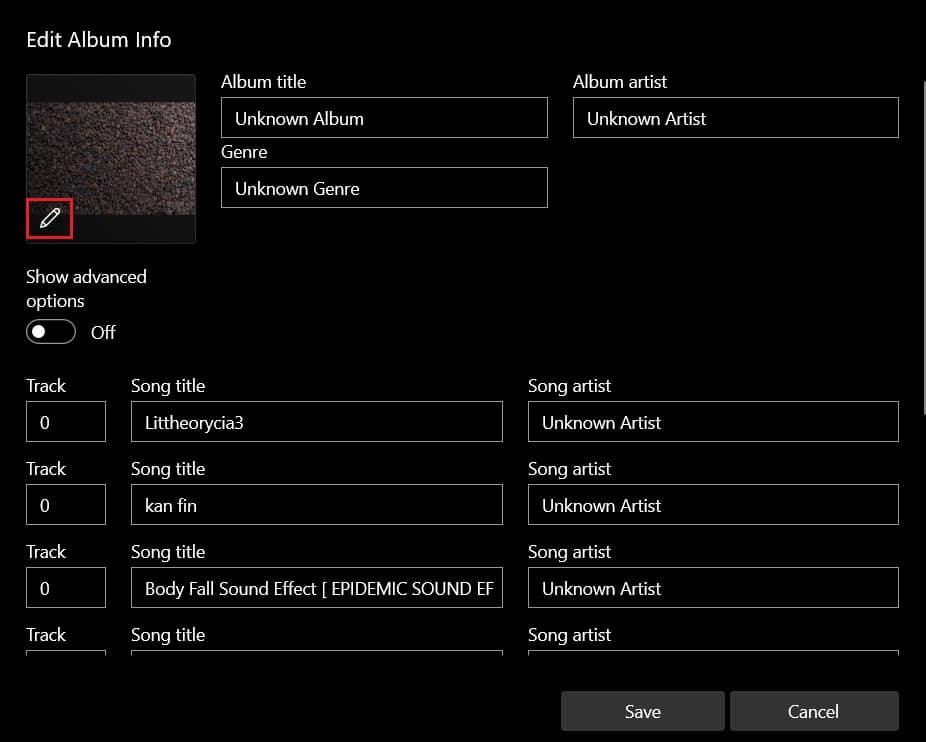
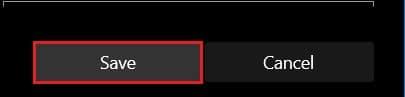
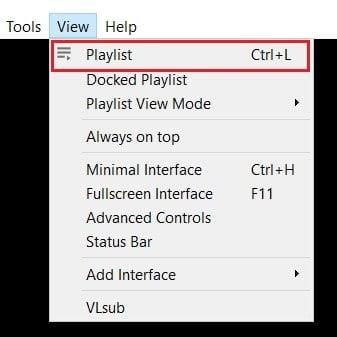
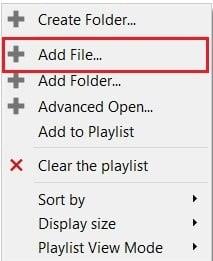
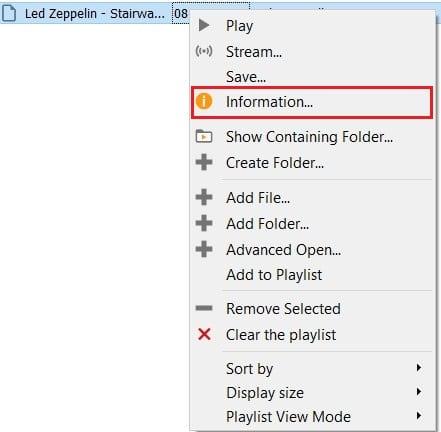
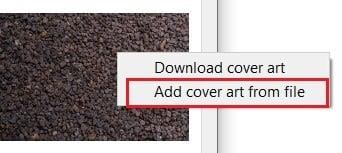






 Наведите указатель для открытия и выберите Windows Media Player из списка
Наведите указатель для открытия и выберите Windows Media Player из списка Щелкните правой кнопкой мыши на изображении и выберите копию
Щелкните правой кнопкой мыши на изображении и выберите копию Набрав в Windows Media Player и выбрав первый вариант
Набрав в Windows Media Player и выбрав первый вариант Нажав на музыку в левой панели
Нажав на музыку в левой панели Щелкните правой кнопкой мыши на MP3 и выберите опцию «Вставить обложку альбома».
Щелкните правой кнопкой мыши на MP3 и выберите опцию «Вставить обложку альбома». Набрав в Groove и выбрав первый вариант
Набрав в Groove и выбрав первый вариант Нажав на «Выбрать, где искать музыку»
Нажав на «Выбрать, где искать музыку» Нажав на опцию Альбомы
Нажав на опцию Альбомы Щелкните правой кнопкой мыши по альбому и выберите опцию «Изменить информацию».
Щелкните правой кнопкой мыши по альбому и выберите опцию «Изменить информацию». Нажав на опцию сохранения, чтобы применить изменения
Нажав на опцию сохранения, чтобы применить изменения Щелкнув правой кнопкой мыши на файле MP3, щелкнув по кнопке «Открыть с помощью» и выбрав «VLC Media player» из списка
Щелкнув правой кнопкой мыши на файле MP3, щелкнув по кнопке «Открыть с помощью» и выбрав «VLC Media player» из списка Нажав на «Инструменты» и выбрав «Информация о СМИ».
Нажав на «Инструменты» и выбрав «Информация о СМИ». Щелкните правой кнопкой мыши по обложке альбома и выберите опцию «Добавить обложку из файла»
Щелкните правой кнопкой мыши по обложке альбома и выберите опцию «Добавить обложку из файла»